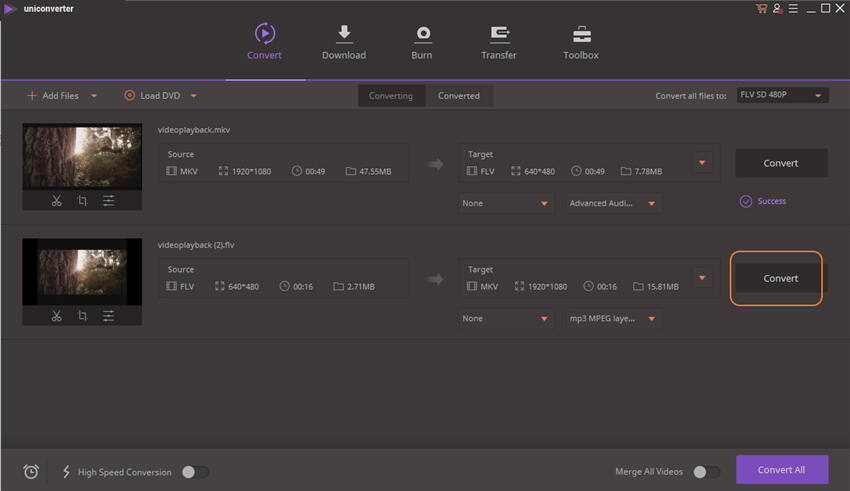MKV
- 1. MKV auf Geräte abspielen+
-
- 1.1 MKV auf Apple TV abspielen
- 1.2 MKV auf Samsung TV abspielen
- 1.3 MKV auf Sony TV abspielen
- 1.4 MKV auf LG TV abspielen
- 1.6 MKV auf xbox one abspielen
- 1.8 MKV auf ipad abspielen
- 1.9 MKV auf Android phone abspielen
- 1.11 MKV in vlc abspielen
- 1.12 MKV in windows media player abspielen
- 1.13 MKV abspielen auf Mac
- 1.14 MKV Player
- 1.15 MKV in iTunes
- 2. MKV zu Andere Formate konvertieren+
-
- 2.1 MKV zu MP4 konvertieren
- 2.2 MKV zu MP3 konvertieren
- 2.3 MKV zu M4V konvertieren
- 2.5 MKV zu AVI online konvertieren
- 2.7 MKV zu DVD konvertieren
- 2.8 MKV zu MOV konvertieren
- 2.9 MKV zu VOB konvertieren
- 2.10 MKV zu DIVX konvertieren
- 2.12 MKV zu MPEG2 konvertieren
- 2.13 MKV zu MPEG4 konvertieren
- 2.15 MKV zu M2TS konvertieren
- 2.16 MKV zu AVCHD konvertieren
- 2.19 MKV zu VCD konvertieren
- 3. Andere Formate zu MKV konvertieren+
- 4. MKV bearbeiten& Andere Tipps+
-
- 4.1 Untertitel von MKV extrahieren
- 4.2 Untertitel zu MKV hinzufügen
- 4.3 SRT zu MKV hinzufügen
- 4.4 MKV Video komprimieren
- 4.5 Größe der MKV Dateien reduzieren
- 4.6 MKV metadata bearbeiten
- 4.7 MKV ohne Schall
- 4.8 MKV video player für android
- 4.9 MKV Konverter für mac
- 4.10 MKV player mac
- 4.11 2D zu 3D MKV Konverter
- 4.12 Remux mkv
- 4.13 MKV encoder
- 4.14 MKV zu FCP Mac konvertieren
- 4.15 MKV zu TV mit chromecast streamen
- 4.16 MKV zu imovie importieren
- 4.18 Kostenloser MKV Converter
- 4.19 Top 3 MKV Cutter
- Laden Sie UniConverter herunter, um Videos zu konvertieren:
WTV zu MKV Konverter: Wie kann man WTV Videos in MKV Datei umwandeln
Wenn Sie jemals mit Windows Media Center TV-Programme im WTV-Format aufgezeichnet haben, besteht die Chance, dass Sie WTV in MKV für die zukünftige Wiedergabe konvertieren möchten. Das ist das Thema, über das ich in diesem Artikel sprechen werde. Zuerst möchte ich Ihnen einen professionellen WTV zu MKV Konverter vorstellen—Wondershare UniConverter, ein wesentliches Werkzeug um Ihnen behilflich zu sein.
 Wondershare UniConverter - Bester Video Konverter für Windows / Mac (Sierra Inklusive)
Wondershare UniConverter - Bester Video Konverter für Windows / Mac (Sierra Inklusive)

- Konvertieren Sie MP4 direkt zu VOB (DVD-Video), AVI, MKV, MOV und 1000+ andere Formate.
- Brennen Sie MP4 auf DVD, um mit Ihrem DVD-Player mit der 30-fachen Geschwindigkeit abzuspielen.
- Optimierte Konvertierungsvorgaben für iDVD, iMovie, Final.
- Bearbeiten Sie Videos mit den erweiterten Videobearbeitungsfunktionen wie Zuschneiden, Abschneiden, Hinzufügen von Wasserzeichen, Untertiteln etc.
- Laden Sie Videos von YouTube und anderen über 1000 Video-Sharing-Websites herunter.
- Unterstützte Betriebssysteme: Windows NT4/2000/2003/XP/Vista/7/8, und Windows 10 (32 bit & 64 bit), mac OS 10.15 (Catalina), 10.14, 10.13, 10.12, 10.11(El Capitan), 10.10, 10.9, 10.8, 10.7, 10.6
Wie man WTV in MKV in 3 Schritten umwandelt
Wondershare Video Converter bietet Ihnen mehrere einfachen Klicks, mit denen Sie WTV-Dateien in MKV-Dateien in hoher Videoqualität konvertieren können. Und die gesamte WTV zu MKV Konvertierung dauert nur ein paar Minuten, da Wondershare UniConverter Video mit ultraschneller Konvertierungsgeschwindigkeit konvertiert. Lesen Sie weiter, um sich das Video-Tutorial anzusehen oder folgen Sie der Schritt-für-Schritt-Anleitung weiter unten.
Video-Tutorial: Wondershare UniConverter - WTV zu MKV umwandeln
Schritt 1 Laden Sie WTV-Videos auf Wondershare WTV to MKV Converter
Starten Sie Wondershare WTV to MKV Video Converter und klicken Sie auf die Schaltfläche Dateien hinzufügen , dann erscheint ein Pop-up-Fenster, das Sie zu Ihren WTV-Dateien auf dem PC führt. Als nächstes fügen Sie diese der Software hinzu. Alternativ können Sie WTV-Dateien auch direkt in das Programm ziehen. Nach dem Laden werden diese WTV-Dateien im linken Objektfenster des Primärfensters angezeigt.

Hinweis: Sie können auf die Bearbeitungssymbole unterhalb des Videos klicken, um WTV-Videodateien neu anzuordnen, umzubenennen, zusammenzuführen oder eine Vorschau anzuzeigen.
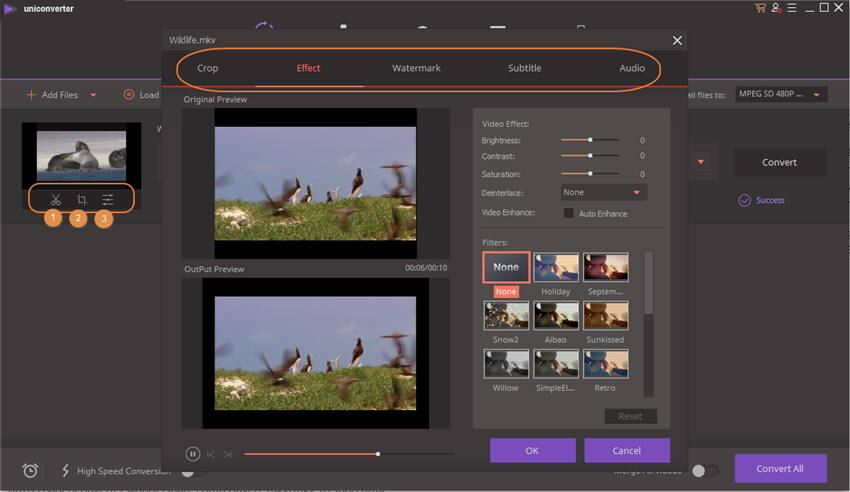
Schritt 2 MKV als Ausgabeformat wählen
Bewegen Sie Ihre Maus auf die Schaltfläche Alle Dateien konvertieren zu um das Fenster auf der rechten Seite dieses Fensters zu öffnen, und klicken Sie dann auf die Dropdown-Liste Format, um Video > MKV zu wählen.
Hinweis: Wenn Sie Videocodec, Bildrate, Auflösung, Bitrate oder andere Videoparameter einstellen müssen, klicken Sie einfach auf die Schaltfläche Benutzerdefiniert erstellen am unteren Rand des Bereichs Ausgabeformat.
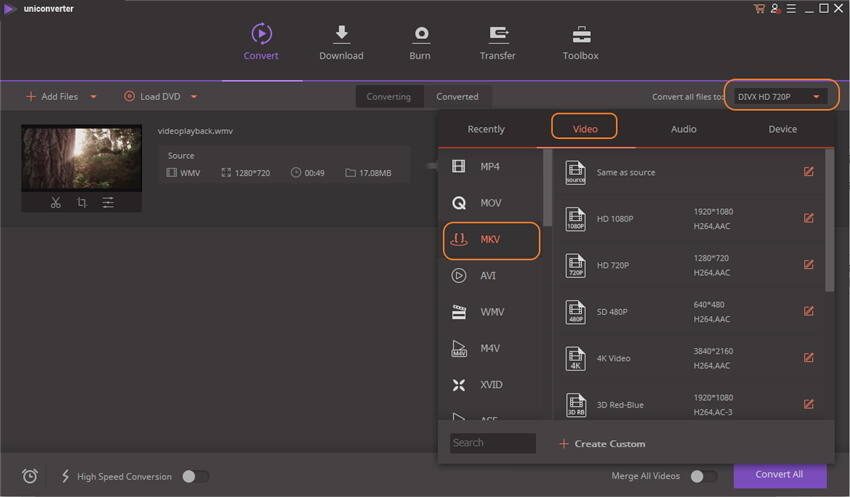
Schritt 3 Starten der WTV zu MKV Konvertierung
Klicken Sie auf Konvertieren , um WTV in MKV-Konvertierung zu starten, und es wird den Rest erledigen. Nach der Konvertierung können Sie auf Konvertiert klicken, um die konvertierten.mkv-Dateien zu finden. Nehmen Sie sich jetzt einfach die Zeit, um die MKV-Videos zu genießen.